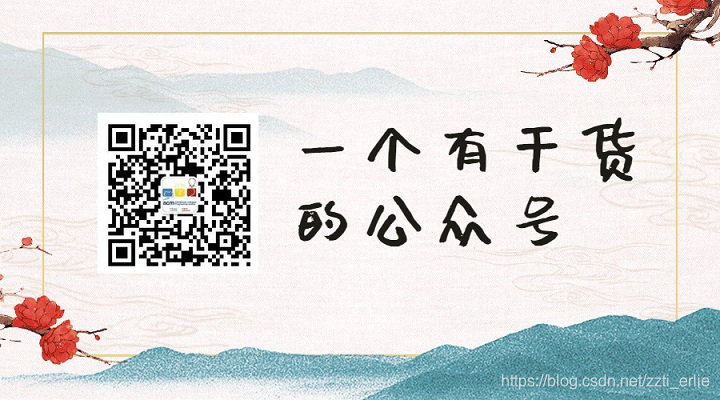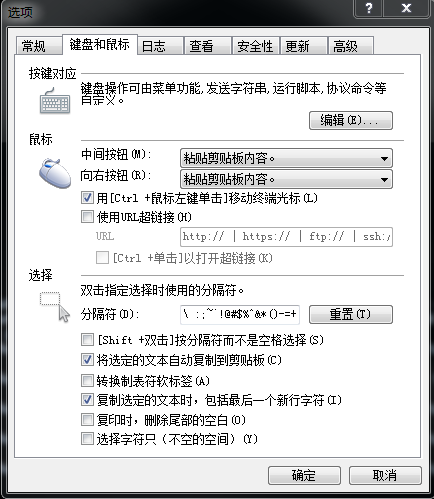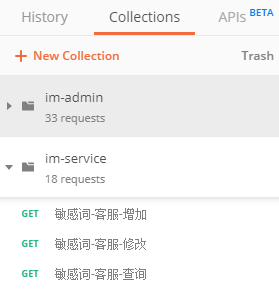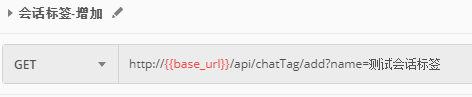Linux
有些Linux命令我们是经常用的,但是这些命令有的特别长(如进入层级特别深的项目部署目录),这时就可以为这些命令定义一个别名
系统级别定义的别名
所有的用户都能使用这个别名
例如想直接通过ssh跳转到21这台服务器,先配置别名
echo "alias go21='ssh mosh@21'">>/etc/profile
source /etc/profile
如果你不习惯这种用法,直接打开/etc/profile文件把alias go21='ssh mosh@21’这一行追加到文件中就行了,此时只要执行go21,你就可以直接跳到21这台服务器上了,你也可以配置一个如下的别名
alias tozo='cd /root/zookeeper-3.4.12/bin'
这样一个tozo命令直接进入/root/zookeeper-3.4.12/bin目录,是不是超快?
用户级别定义的别名
只有当前用户能使用,只是配置的文件不同而已,由/etc/profile改为~/.bash_profile
echo "alias go21='ssh mosh@21'">>~/.bash_profile
source /etc/profile
IDEA
我原来写过一篇在IDEA中使用Git的文章,有兴趣的可以看看推荐阅读,绝对能节省不少时间
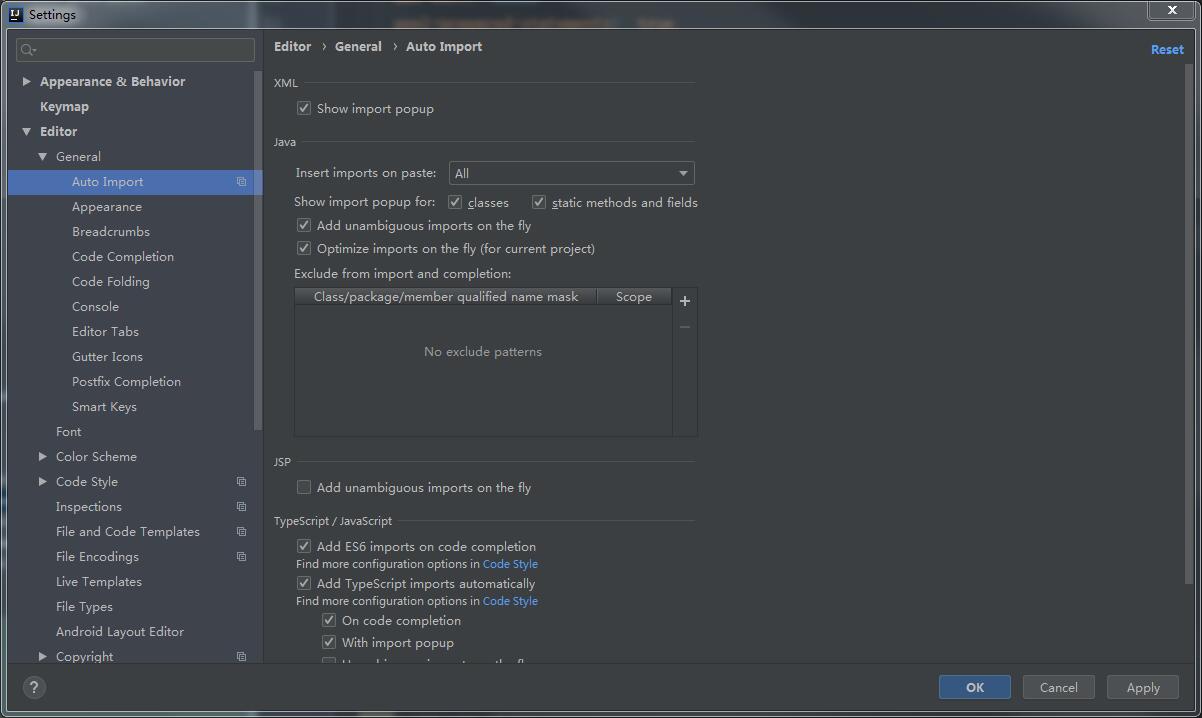
按照上图设置,实现自动导包和去掉没用的包,因为类似List接口ArrayList类等都要手动导入,还是比较麻烦的。
Xshell
快速复制和粘贴
在Xshell中,Ctrl+C和Ctrl+V不能使用,每次都得右键选中复制,右键粘贴,效率特别低,可以这样设置一下,工具->选项
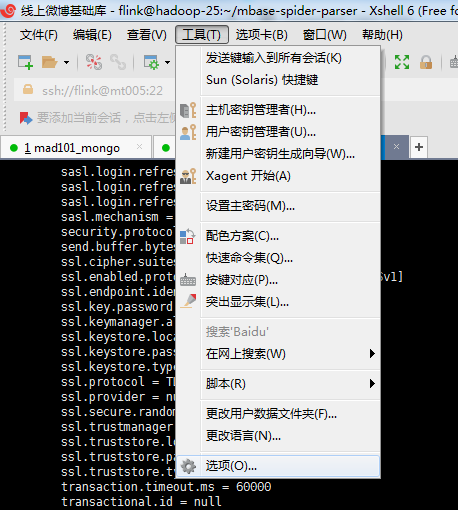
设置右键为粘贴内容,将选中的文本自动复制到剪贴板
此时,选中即复制,右键即粘贴,超级方便
在多个窗口执行相同命令
在集群中执行命令很方便
勾选查看->撰写->撰写栏
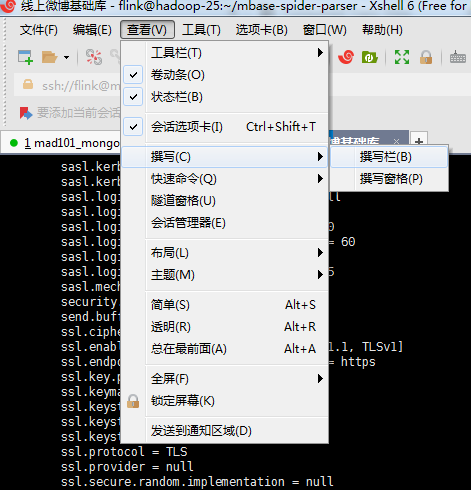
在下方的撰写栏中,选中全部会话,在撰写栏中执行的命令就会在当前打开的所有Tab页执行
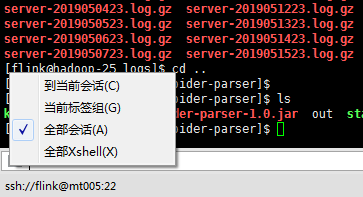
Postman
postman是有登录功能的,建议一个项目放一个Collection,注明每个接口的作用,这样自测完可以把账号给测试,测试不用再自己重新构造请求参数。
另外请求的url要写成支持多环境切换的。因为开发环境和测试环境的域名是不一样的,但是后面的请求路径是不变的。
多环境配置在这里
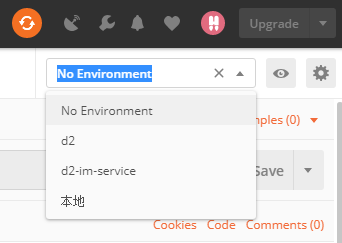
可以看到我现在配置了3个环境,切换环境点击下拉框选中即可,点击后面的配置按钮即可配置环境
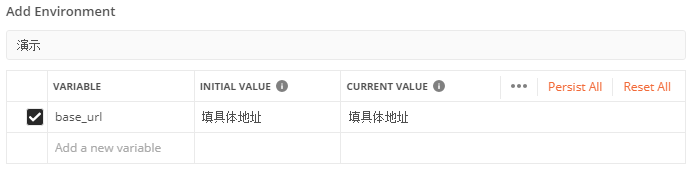
base_url在前面请求路径中用过了,相当于一个key,而这个配置相当于一个map
有更好的小技巧欢迎在下方留言,后序我会更新更多小技巧。
推荐